
SATA
硬盘
安装和
1. SATA
1.1 Serial ATA (SATA)
2. RAID
2.1 RAID 介绍.................................................................3
2.2 RAID
2.3 安装 Windows® 10 64 位及 RAID 功能 .....................7
2.4 配置 RAID 阵列 ........................................................8
2.4.1 使用 UEFI
2.4.2
硬盘安装指南
配置指南
使 用
RAID
...........................................................2
.................................................................3
配置注意事项
设置实用程序配置
UEFI
设置程序设置
配置指南
硬盘安装
.................................................6
.....................................2
RAID 阵列 .................9
PCIE SSD RAID 阵列 ....13
2.4.3 使用 Intel RAID BIOS 配置 RAID 阵列 ...................18
3.
4.
Windows®
将
Windows®
将
安装在
安装在
RAID
RAID
1
模式下的
2TB
模式下
2TB 硬盘 ...............22
以上的硬盘
........23

1. SATA
硬盘安装指南
1.1 Serial ATA (SATA)
Intel
芯片集支持
RAID 0、RAID 1、RAID 5、RAID 10 及 Intel
请根据主机板所采用的
RAID
配置。您可以将
储设备使用。本节将指导您如何以
硬盘安装
Serial ATA (SATA)
Intel
南桥芯片集,仔细阅读本指南内的
SATA
硬盘安装在本主板上,作为内部存
硬盘及
SATA
RAID
功能,包括
快速存储技术。
端口创建
RAID。
2

2. RAID
配置指南
2.1 RAID
介绍
本主板采用
RAID 1/ Intel
Serial ATA (SATA)
立
的基本知识,并提供进行
RAID 10 / RAID 5
Intel
南桥芯片集。此芯片集集成支持
快速存储技术
通道的
设置的指南。
/ RAID 10 / RAID 5
RAID
控制器。本节将介绍
RAID 0 / RAID 1/ Intel
RAID
“RAID”是“
盘组成一个逻辑单元的方法。为达到最佳性能,请在创建
集时,安装相同型号与容量的硬盘。
RAID 0
RAID 0
同的硬盘,以读写平行、交错式堆栈中的数据。这
一技术可使单一磁盘的数据传输速率加倍,同时两
个硬盘还可作为单一磁盘驱动器,以持续的数据传
输速率工作,进而提升数据访问及存储性能。
独立磁盘冗余阵列”的缩写,是一种将两个或更多硬
(数据等量分配)
是一项数据等量分割技术,可优化两个相
警告!
RAID 0
尽管
如果热插拔任何
功能可提升访问性能,但并未提供任何容错机制。
RAID 0
磁盘的硬盘,将导致数据损坏或丢失。
RAID 0 /
4
功能及
条独
RAID
快速存储技术
RAID
/
RAID 1
RAID 1
数据映像复制至第二个磁盘驱动器,并维持相同的
数据镜像。由于正常运行的磁盘驱动器包含另一个
磁盘驱动器内完整的数据副本,因此,若有一个磁
盘驱动器故障,磁盘阵列管理软件就会将所有应用
程序引导至正常运行的磁盘驱动器,因而提供了数
据保护功能,并增加整个系统的容错性能。
(数据镜像)
为数据镜像技术,可将一个磁盘驱动器的
3

Intel
快速存储
Intel
快速存储技术可让您使用任何两个相同的硬盘创建
RAID 1 集。Intel
及
区,藉此创建虚拟的
改变硬盘分区大小,而不会遗失任何数据。
快速存储技术可在每个硬盘上创建两个分
RAID 0 与 RAID 1
集。此项技术亦可让您
RAID 10
RAID 10
此配置具有与
外负荷,独自作为镜像之用。
段达成高输入/输出速率。在某些情况下,
受多个磁盘驱动器同时故障。此设置至少需要使用
为具有
RAID 1
RAID 1
相同的容错功能,同时具有相同的容错额
区段(
RAID
阵列)的等量分配配置。
RAID 10
以等量分割的
RAID 10
RAID 1
配置可承
4
个硬盘。
RAID 0
区
4

RAID 5
RAID 5
在三个以上的硬盘等量分割数据与奇偶校验信息。
5
配置的优势包括更佳的硬盘性能、容错及更高的存储容量。
RAID 5
配置最适合交易处理、关系型数据库应用程序、企业资
源规划及其它商务系统之用。此项设置至少需要使用三个相同的
硬盘。
RAID
5

2.2 RAID
1.
2.
3.
配置注意事项
如果基于性能而创建
用两个全新的驱动器。建议使用两个相同大小的
驱动器。如果使用大小不同的两个驱动器,容量较小
的硬盘将成为各驱动器的基本存储大小。例如,如
果一个硬盘的存储容量为
80GB
则
RAID 0
您可以使用两个全新的驱动器,或使用一个旧驱动器
与一个新驱动器来创建
数据(新驱动器大小必须等于或大于旧驱动器)。如
果使用大小不同的两个驱动器,容量较小的硬盘将成
为基本存储大小。例如,如果一个硬盘的存储容量为
80GB
,另一个为
量将为
请在创建
RAID 0
(等量分割)阵列,请使
80GB
驱动器的最大存储容量即变成
集的总存储容量将为
60GB
60GB
。
RAID
阵列之前验证硬盘的状态。
120GB
RAID 1
(镜像)阵列来保护
RAID 1
,则此
,另一个为
60GB
。
集的总存储容
60GB
,而此
SATA
,
创建 RAID
警告!
功能之前,请先备份数据。
RAID
在创建
建议选择“是”,之后便会在清空的环境下进行未来的数据创建作
业。
的过程中,系统会询问您是否要“清除磁盘数据”。
PCIe 存储设备使用 Intel 快速存储技术的前提条件:
*PCIe 存储设备必须安装在可映射PCIe插槽或PCIeM.2接口上。
*PCIe 存储设备必须基于AHCI控制器。
* 系统必须为RAID模式。
* 系统BIOS必须使用Intel快速存储技术UEFI驱动选项,LegacyOROM
不支持PCIe存储功能。
6

2.3
A. 将 USB
B. 输入 UEFI
C.
Windows® 10 64
安装
如果要将
SATA / SATA2 / SATA3
步骤 1:设置
安装硬盘后,请在设置
RAID
序。转到高级 存储设备配置,并将
为
步骤 2:使用
只需在
驱动程序复制至
型号。
步骤 3:设置
请参阅本文档的第
步骤 4:将
Windows® 10 64
BIOS RAID
RAID
项目。引导系统后,请按下
[RAID]
UEFI
[Enter]
下
按照屏幕上的指示完成流程。
BIOS
。退出
ASRock
设置中按一下,简易阵列即可从支持光盘将
闪存盘插入
设置实用程序
确认选择。
RAID
Windows® 10 64
设置之前,按下
简易阵列
USB
存储设备。请注意,此功能并非适用于所有
USB
配置
8 -17
RAID
位及
位操作系统安装在具有
硬盘上,请按照以下步骤执行。
项目
配置之前,在
<F2>
端口。
工具并突出显示“简易阵列”。按
页了解如何设置
位操作系统安装在系统上。
功能
BIOS
BIOS
键进入
SATA
模式选择选项设置
<F10>
键存储更改。
RAID
RAID
中设置所需的
配置的说明。
功能的
设置实用程
RAID
7

2.4
操作系统
RAID
配置
根据硬盘容量及正在安装的操作系统,您可使用
程序或
阅下表选择相对应的
阵列
Intel® RAID BIOS
RAID
设置实用程序配置
实用程序。
Windows 10
RAID
UEFI
设置实用
阵列。请参
硬盘容量
超快引导 启用 启用 禁用 禁用
Option ROM
设置
RAID
所需
实用程序
2.2 TB
不适用 不适用
UEFI
实用程序
以上
设置
2.2 TB
UEFI
设置
实用程序
2.2 TB
以下
UEFI
引导
OpROM 策略] = [仅
UEFI]
UEFI
以上
设置实用程序
\CSM [
启动存储
设置实用程序
2.2 TB
\
不适用
Intel® RAID
BIOS
实用程序
以下
设置
8

2.4.1 使用 UEFI
设置实用程序配置
RAID
阵列
步骤 1:
在计算机一开机后立即按下
用程序。
步骤 2:
进入引导
项设置为
步骤 3:
进入高级 存储设备配置,并将
[RAID]
然后进入高级页面中的
CSM
[UEFI only]
BIOS
。退出
,并将
<F2> 或 <Del>
Launch Storage OpROM policy
。
设置之前,按下
Intel(R)
快速储存技术。
,进入
SATA
模式选择选项设置为
<F10>
键存储更改。
UEFI
设置实
选
步骤 4:
选择创建
RAID
磁盘卷选项,然后按下
<Enter>
。
9

步骤 5:
输入磁盘卷名称,然后按下
盘卷名称。
<Enter>
或仅按下
<Enter>
接受磁
步骤 6:
选择所需的
RAID
级别,然后按下
<Enter>
。
10

步骤 7:
选择要加入
RAID
阵列的硬盘,然后按下
<Enter>
。
步骤 8:
RAID
选择
阵列的等量分割大小,然后按下
<Enter>
。
11

步骤 9:
选择创建磁盘卷,然后按下
<Enter>
开始创建
RAID
阵列。
如果要删除
除选项,然后按下
*
请注意,本安装指南中所示的
RAID
按下
RAID
磁盘卷信息页面的实际画面可能依型号而有所不同,然后
<Enter>
磁盘卷,请在
<Enter>
。
。
RAID
磁盘卷信息页面上选择删
UEFI
屏幕截图仅供参考。在
12
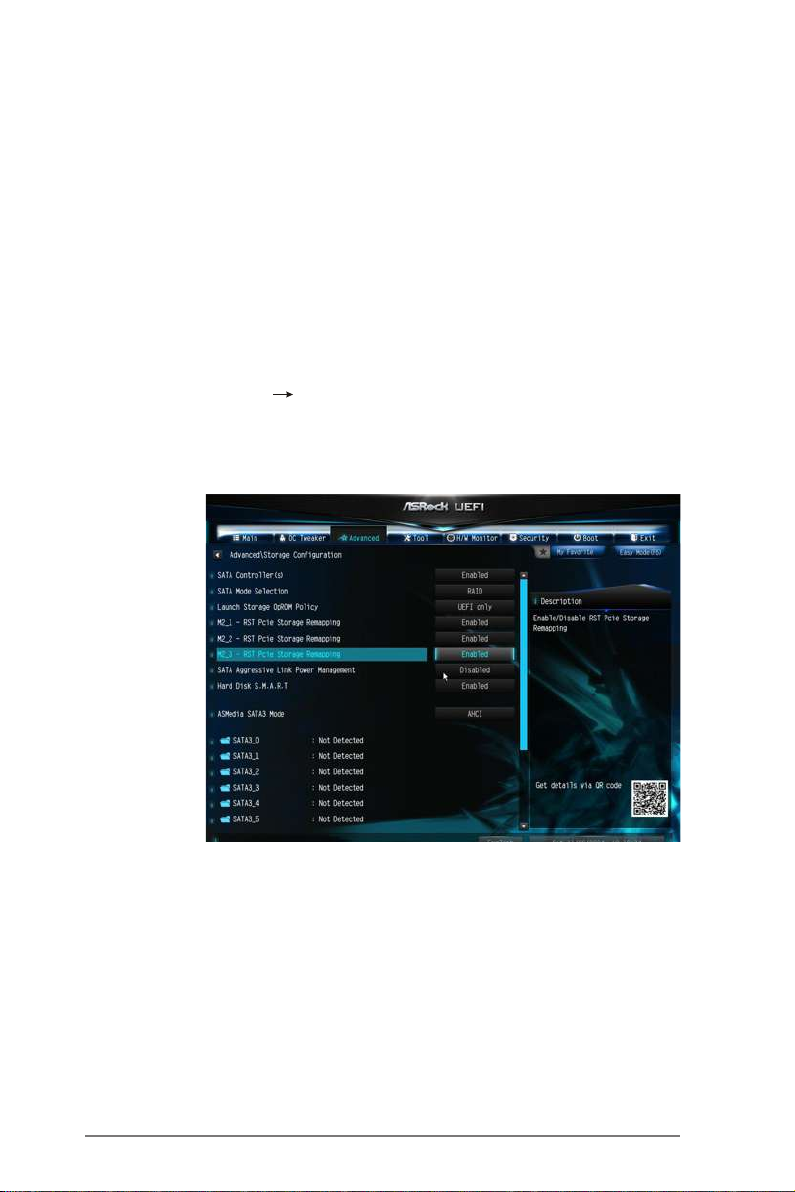
2.4.2
请使用相同类型与容量的PCIE固态硬盘。
UEFI
使用
注意:
步骤 1:
在计算机一开机后立即按下
用程序。
设置程序设置
PCIE SSD RAID
<F2> 或 <Del>
,进入
阵列
UEFI
设置实
步骤 2:
进入高级 存储设备配置,并将
[RAID]
[UEFI only]
为
。并将
[Enabled]
Launch Storage OpROM policy
,然后将您要安装
。退出
BIOS
设置之前,按下
PCIE
SATA
模式选择选项设置为
固态硬盘的
<F10>
选项设置为
M.2
插槽设置
键存储更改。
13

步骤 3:
进入高级页面中的
Intel(R)
快速储存技术。
步骤 4:
选择创建
RAID
磁盘卷选项,然后按下
<Enter>
。
14

步骤 5:
输入磁盘卷名称,然后按下
盘卷名称。
<Enter>
或仅按下
<Enter>
接受磁
步骤 6:
选择所需的
RAID
级别,然后按下
<Enter>
。
15

步骤 7:
选择要加入
RAID
阵列的硬盘,然后按下
<Enter>
。
步骤 8:
RAID
选择
阵列的等量分割大小,然后按下
<Enter>
。
16
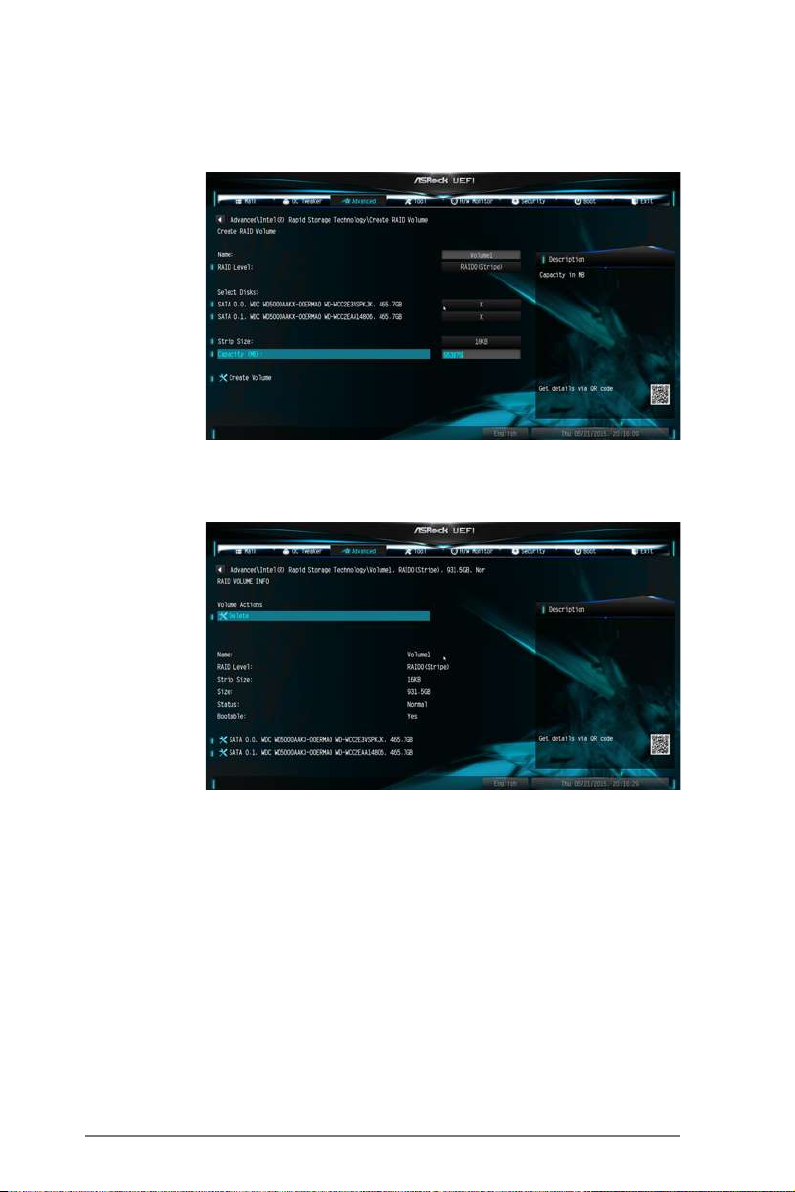
步骤 9:
选择创建磁盘卷,然后按下
<Enter>
开始创建
RAID
阵列。
如果要删除
除选项,然后按下
*
请注意,本安装指南中所示的
RAID
按下
RAID
磁盘卷信息页面的实际画面可能依型号而有所不同,然后
<Enter>
磁盘卷,请在
<Enter>
。
。
RAID
磁盘卷信息页面上选择删
UEFI
屏幕截图仅供参考。在
17

2.4.3 使用 Intel RAID BIOS 配置 RAID
Volume0
重新引导计算机。直到看见
RAID
软件提示您按下
阵列
<Ctrl+I>
为止。
<Ctrl+I>。Intel RAID
按下
会出现。
在创建磁盘卷菜单的名称项目下,输入
组成的唯一名称,然后按下
公用程序
<Enter>
-
。
创建
RAID
RAID
磁盘卷由
磁盘卷窗口将
1-16
字母
18

使用上下键选择您所需的
RAID 1
分割)、
<Enter>
按下
RAID
级别。您可选择
(镜像)、
RAID 5 或 RAID 10 作为 RAID
,之后即可选择等量分割大小。
Volume0
Volume0
RAID 0
(等量
级别。
如果选择
RAID 0
列的等量分割大小,然后按下
128 KB
至
之间。默认选择为
器使用量选择等量分割值。
•8/16KB-
•64KB-
•128KB-
设置完磁盘卷块大小后,请按下
低磁盘使用量
标准磁盘使用量
高性能磁盘使用量
(等量分割),请使用上下键选择
<Enter>
128 KB
。可用的数值介于
。应依据规划的磁盘驱动
<Enter>
设置磁盘容量。
19
RAID 0
8 KB
阵

Volume0
Volume0
设置完磁盘容量后,请按下
请按下创建磁盘卷项目下的
的确认信息提示。
<Enter>
<Enter>
Volume0
。
。实用程序会显示如下所示
20

<Y> 完成 RAID
按下
设置。
完成后,将会看见所设置的详细
请注意:您在
区。如果要创建额外的
RAID
如果想要删除
<Enter>
下
BIOS RAID
实用程序,在安装操作系统之后配置
RAID
,然后按照屏幕上的指示进行。
RAID
信息。
环境下,一次仅可创建一个
RAID
分区,请在
磁盘卷,请选择删除
Windows
RAID
功能。
RAID
磁盘卷选项、按
RAID
环境下使用
分
21

3.
Windows®
将
安装在
RAID
模式下的
2TB
硬盘
UEFI 及 RAID BIOS
进行
Windows® 10 64
安装
设置后,即可像平时一样开始
位操作系统。
22
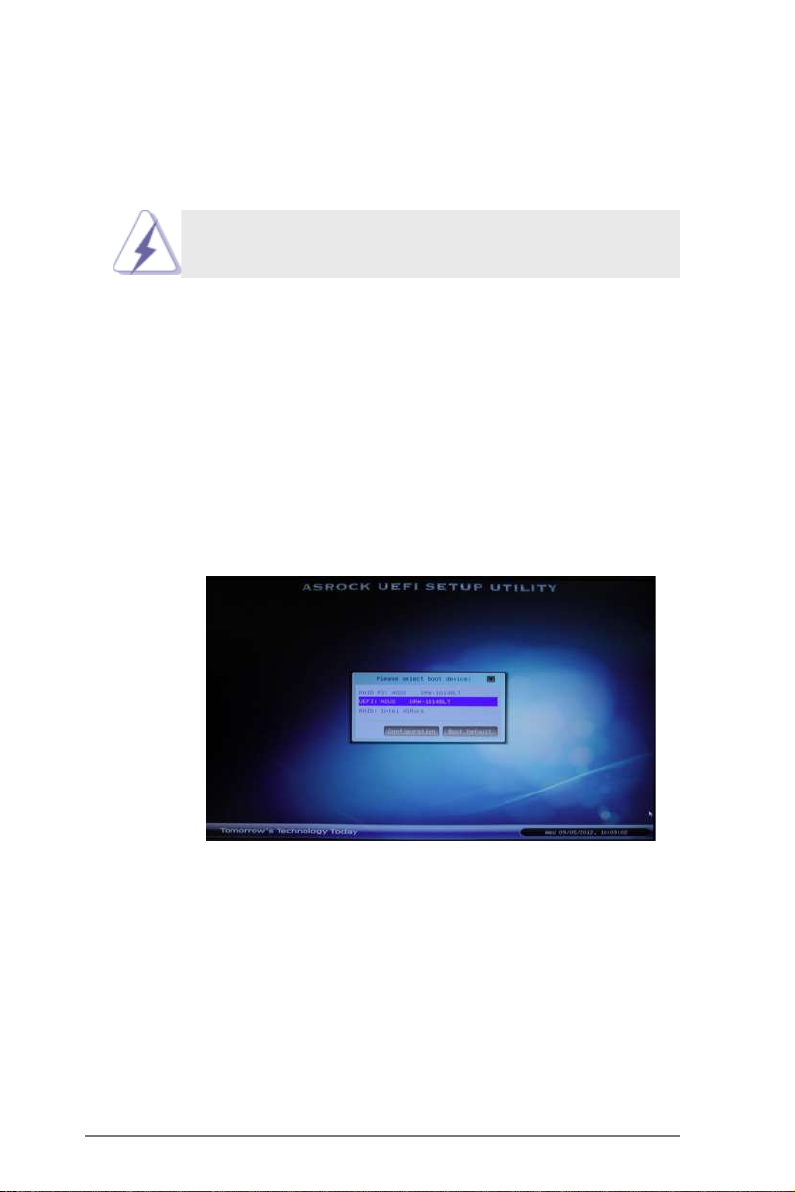
4.
Windows®
将
硬盘
安装在
RAID
模式下
2TB
以上的
Windows® 10
10 64
位。
32 位:..\i386\Win7_Intel..
64 位:..\AMD64\Win7-64_Intel..
UEFI 及 RAID BIOS
进行
步骤 1:将
ASRock
您可从
USB
闪存盘,或从
复制以下目录下的文件:
步骤 2:安装
POST
在系统
“UEFI:<Optical disk drive>”
2TB
不支持
Intel® RAID
Windows® 10 64
时按下
以上的硬盘。请确保使用
设置后,请按照以下步骤进行。
驱动程序复制到
网站下载驱动程序,并将文件解压缩至
ASRock
主板支持光盘复制文件。(请
<F11>
项目进行引导。
Windows®
USB
闪存盘
位操作系统
启动引导菜单,然后选择
23

开始
install Windows?”
Windows®
安装。看到
页面时,请单击
“Where do you want to
“Load Driver”
。
USB
将
RAID
录。
请持续插着
止。继续按照指示安装操作系统。
闪存盘插入到
驱动程序。然后选择您在第一个步骤中复制的目
USB
闪存盘,直至系统第一次重新启动为
USB
端口;选择
“Browse”查找
24

Windows® 10 64
如果将
要更多时间才能引导进入
位安装在大容量硬盘(如磁盘卷
Windows
®
此问题,需要按照指示修正此问题。
Windows® 10 64 位:
A.
请通过此链接请求
hotxKB2505454:
http://support.microsoft.com/kb/2505454/
B. 安装 Windows®10 64
的时间完成,
C.
重新引导系统。(可能需要约
D. Windows®
E.
请开始安装主板驱动程序及实用程序。
>30
将安装此
位后,安装
分钟。)
5
Hotx
,然后自行重新引导。
分钟的时间重新引导系统)
> 2TB
),可能需
或安装驱动程序/实用程序。如果遇到
hotxkb2505454
。(此可能需要较长
25
